7 лучших способов конвертировать MKV в MP3 без потери качества онлайн / офлайн
Если вы хотите извлечь саундтрек или определенный звуковой фрагмент из файла MKV, вы можете преобразовать файл MKV в формат MP3. По сравнению с другими аудиоформатами MP3 полностью совместим практически со всеми аудиоплеерами и редакторами. Другими словами, MP3 - это наиболее удобный для устройств формат для автономного воспроизведения.

Тогда возникает вопрос: что лучше? MKV в MP3 преобразователь? Если вы не знаете, как извлечь MP3 из видео MKV, вы можете обратиться к следующим урокам. Это проверенные способы быстрого конвертирования видео в MP3 онлайн и офлайн.

- Часть 1. Извлекайте MP3 без потери качества с помощью сверхбыстрого конвертера MKV в MP3.
- Часть 2. Сделайте извлечение MP3 с помощью трех лучших онлайн-конвертеров бесплатно
- Часть 3. Извлечение MP3-аудио на мультиплатформенной платформе с помощью трех лучших конвертеров с открытым исходным кодом
- Часть 4. Часто задаваемые вопросы о преобразовании MKV в MP3
Часть 1. Извлекайте MP3 без потери качества с помощью сверхбыстрого конвертера MKV в MP3.
Видмор Видео конвертер это самый быстрый конвертер файлов, который может конвертировать MKV в MP3 со скоростью преобразования в 50 раз быстрее. Он оснащен передовым аппаратным ускорением и многоядерным процессором. Каждое преобразование MKV в MP3 может быть ускорено автоматически. Таким образом, вы можете конвертировать большие видео MKV в MP3 за считанные минуты.
Кроме того, вы можете полностью контролировать качество видео с помощью профессиональных алгоритмов обработки видео. Извлеченные аудиодорожки можно сохранить в формате MP3 в исходном качестве. Если вы хотите сократить видео MKV, вы можете свободно вырезать клип из любой части видео MKV. Позже вы сможете конвертировать в MP3 для любого устройства с помощью конвертера MKV в MP3 для Windows 10, Windows 11 или Mac.
Основные характеристики программного обеспечения для конвертации MKV в MP3
- Извлекайте MP3 из MKV, MP4, AVI, FLV и других 200+ форматов без потери качества.
- Скорость преобразования видео в 50 раз выше благодаря высокоскоростному алгоритму обработки видео.
- Конвертируйте MKV в MP3 с исходным качеством файла при меньшем размере файла.
- Разделите длинное видео MKV на небольшие клипы для преобразования в формат MP3.
- Редактируйте, улучшайте и персонализируйте свои видео и аудио файлы.

Лучший способ конвертировать MKV в MP3 со скоростью преобразования в 50 раз быстрее
Шаг 1: Бесплатно скачайте, установите и запустите конвертер MKV в MP3. Перетащите файлы MKV в основной интерфейс.

Шаг 2: В списке «Профиль» найдите и выберите MP3 в качестве выходного формата. Например, вы можете перейти к «General Audio», «Lossless Audio», «Apple iPhone» и т. Д., Чтобы выбрать совместимый формат MP3.

Шаг 3: Нажмите «Настройки» рядом с «Профиль», чтобы настроить параметры профиля. Здесь вы можете изменить аудиокодер, частоту дискретизации, каналы, битрейт и многое другое. Нажмите «ОК», чтобы сохранить изменения.

Шаг 4: Выберите «Клип» на верхней панели инструментов. Вы можете переместить машинку для стрижки или установить время начала / окончания вручную. Окно предварительного просмотра в реальном времени может показать вам все подробности. Нажмите «ОК», чтобы закрыть окно.

Шаг 5: Нажмите «Конвертировать», чтобы начать преобразование аудиофайлов MKV в MP3. Извлеченные файлы MP3 будут в выходной папке по умолчанию.

Часть 2. Сделайте извлечение MP3 с помощью трех лучших онлайн-конвертеров бесплатно
Есть много веб-сайтов, которые могут конвертировать MKV в MP3 онлайн бесплатно. Если вы не хотите устанавливать сторонние программы на свой компьютер, вы можете выполнить онлайн-преобразование MKV в MP3 с помощью следующих инструментов.
Конвертируйте MKV в MP3 с помощью бесплатного онлайн-видео конвертера Vidmore
Vidmore Бесплатный онлайн-конвертер видео — это бесплатный конвертер MKV в MP3 100% без ограничения размера файла. Вы можете конвертировать видео в MP3, M4A, AAC и другие популярные аудиоформаты онлайн в пакетном режиме. Нет всплывающей рекламы, вирусов, отслеживания пользователей и других проблем. Более того, это бесплатный веб-инструмент 100%; вы можете конвертировать столько, сколько захотите, без каких-либо требований к оплате и регистрации. Ограничений по размеру нет, и вы можете быстро конвертировать большие файлы MKV в MP3. Скорость конвертации — самая выдающаяся особенность. Например, загрузка и конвертация файла размером 100 МБ занимает всего около 3 секунд, а качество по-прежнему обещано. Что ж, это может быть ваш лучший онлайн-конвертер MKV в MP3.
Шаг 1: Откройте https://www.vidmore.com/free-online-video-converter/. Нажмите «Добавить файлы для преобразования», чтобы получить доступ к его панели запуска.

Шаг 2: Нажмите «Добавить файл», чтобы импортировать файлы MKV в онлайн-конвертер MKV в MP3. Разверните список «Аудио» в правом нижнем углу. Выберите «MP3» в качестве выходного формата.

Шаг 3: Нажмите «Настройки» рядом с файлом MKV. При необходимости вы можете настроить параметры звука.

Шаг 4: Нажмите «Конвертировать» и установите папку вывода. Позже вы сможете бесплатно конвертировать .mkv в .mp3 онлайн.

Измените MKV на MP3 с помощью Convert Files
Convert Files — это простой онлайн-конвертер, поддерживающий преобразование более 30 различных видеоформатов, включая MKV в MP3. Есть 2 шага: загрузка и конвертация. Однако скорость обработки нестабильна и во многом зависит от размера файла и Интернета. Обычно для завершения одного преобразования требуется несколько минут. Кроме того, пакетное преобразование отсутствует; онлайн-конвертировать в MP3 можно только один файл MKV размером менее 250 МБ. Кроме того, вы можете установить ссылку для скачивания конвертированного аудио в формате MP3 на свою электронную почту и загрузить его на свой компьютер.
Шаг 1: Посетите http://www.convertfiles.com/convert/video/MKV-to-MP3.html, чтобы найти файлы преобразования.
Шаг 2: Нажмите «Обзор», чтобы добавить файл MKV в бесплатный онлайн-конвертер MKV в MP3.
Шаг 3: Нажмите «Конвертировать», чтобы начать преобразование MKV в формат MP3 онлайн.
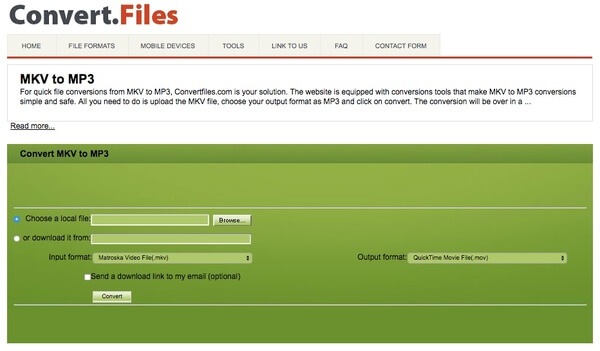
Превратите MKV в MP3 с помощью Zamzar
Zamzar — еще один хороший конвертер MKV в MP3. Он позволяет конвертировать 5 файлов MKV в пакетном режиме. Вы можете загружать файлы любого размера, но не сможете скачать их, если их размер превышает 50 МБ. Скорость конвертации также удовлетворительна; вы можете завершить преобразование в течение 1 или 2 минут. Однако у него есть только 2 бесплатных пробных периода в день. Если вы делаете конвертацию очень часто, вам придется оплатить подписку.
Шаг 1: Посетите Замзар по адресу https://www.zamzar.com/convert/mkv-to-mp3/.
Шаг 2: Нажмите «Добавить файлы», чтобы добавить видеофайлы MKV.
Шаг 3: Нажмите «Конвертировать сейчас», чтобы бесплатно извлечь аудио в формате MP3 из MKV в Интернете.
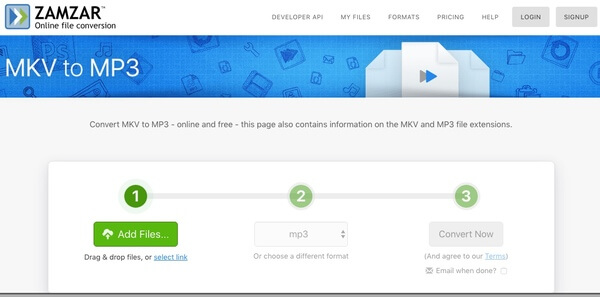
Часть 3. Извлечение MP3-аудио на мультиплатформенной платформе с помощью трех лучших конвертеров с открытым исходным кодом
В этой статье собраны 3 бесплатных медиаконвертера с открытым исходным кодом. Вы можете бесплатно конвертировать MP4 и MKV в MP3 на нескольких платформах. Однако неопытные пользователи могут не полностью контролировать все расширенные функции.
Превратите MKV в MP3 с помощью VLC
VLC Media Player — это не только мощный мультимедийный проигрыватель и редактор, но он также может выполнять преобразование MKV в MP3 для извлечения MP3 из MKV на ваших Windows, Mac, Android и iOS. Это не ограничение количества и размера. Вы можете добавлять неограниченное количество файлов и конвертировать их вместе.
Шаг 1: Запустить VLC Media Player. Выберите «Конвертировать / Сохранить» из списка «Медиа» вверху.
Шаг 2: Нажмите «Добавить», чтобы добавить файл MKV в VLC. Затем нажмите «Конвертировать / Сохранить», чтобы продолжить.
Шаг 3: Отметьте перед «Конвертировать» на панели «Настройки». Выберите «Аудио - MP3» из списка «Профиль».
Шаг 4: Нажмите «Обзор», чтобы указать папку назначения.
Шаг 5: Нажмите «Пуск», чтобы преобразовать видео MKV в MP3 с помощью VLC.
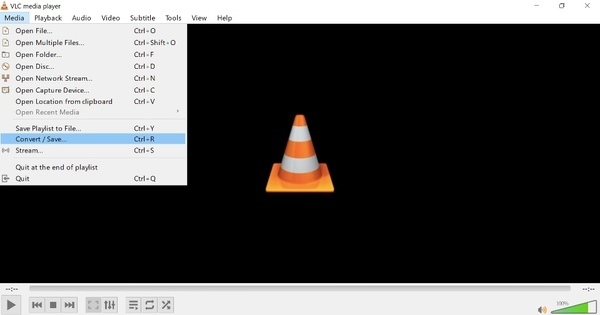
Переключите MKV в MP3 с помощью FFmpeg
FFmpeg — конвертер видео из командной строки. Вам необходимо ввести правильную команду для конвертации видео и аудио файлов. Что касается использования FFmpeg для извлечения MP3 из видео MKV, вы можете ввести следующую команду. Все файлы MKV в текущем каталоге будут извлечены в формате MP3. Он может обрабатывать практически все кодеки и форматы на очень высокой скорости. Как только вы введете правильную команду, все будет выполнено успешно. Вы можете найти любой файл с помощью командной строки, а также выбрать несколько файлов. Но пакетное преобразование с помощью FFmpeg очень сложное.

Фактически, FFmpeg просто заменяет расширение файла MKV на расширение файла MP3. Таким образом, имя файла аудиофайла MP3 не изменится.
Преобразование с помощью конвертера MKV в MP3 Audacity
Audacity — цифровой аудиоредактор для Windows, Mac, Linux и Unix-подобных операционных систем. Он также может конвертировать аудиоформаты. Однако он не может читать файлы MKV напрямую, и вам необходимо сначала установить библиотеку LAME MP3 и FFmpeg. Он позволяет вам изменять частоту дискретизации и качество для создания индивидуального файла MP3. Хорошим моментом является скорость преобразования. Вы можете завершить преобразование большого файла за несколько секунд. Но с его помощью вы сможете открыть и конвертировать только 1 файл. Если у вас несколько элементов, вам нужно преобразовать их один за другим.
Шаг 1: Загрузите и установите LAME MP3 Library по адресу https://lame.buanzo.org/#lamewindl для Windows или Mac. Не забудьте установить FFmpeg.
Шаг 2: Откройте Audacity. В раскрывающемся списке «Файл» выберите «Открыть».
Шаг 3: Просмотрите и импортируйте видео MKV в Audacity.
Шаг 4: Выберите «Экспорт» из списка «Файл». В подменю выберите «Экспорт в MP3».
Шаг 5: Введите необходимую информацию и нажмите «ОК», чтобы извлечь звук из видео в формате MP3 с помощью Audacity.
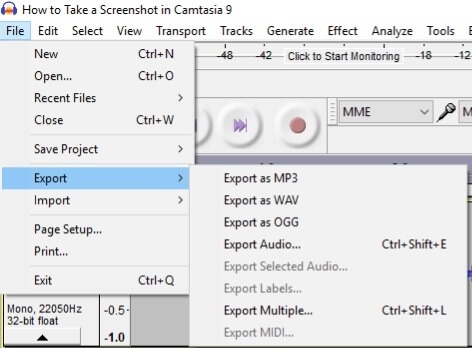
Часть 4. Часто задаваемые вопросы о преобразовании MKV в MP3
Как конвертировать MKV в MP3 с помощью проигрывателя Windows Media?
Window Media Player не может напрямую конвертировать MKV в MP3. Вам необходимо добавить файлы MKV в список записи проигрывателя Windows Media и записать их на чистый компакт-диск. Затем перейдите в «Организация» > «Параметры» > «Копировать музыку» и выберите «MP3» в качестве «Формат». Наконец, скопируйте файлы MKV с компакт-диска на свой компьютер с помощью проигрывателя Windows Media; он автоматически сохранит их как файлы MP3.
MKV — это то же самое, что MP3?
Нет, они совершенно разные. MKV (Matroska Multimedia Container) — это бесплатный открытый формат аудио, видео, изображений или дорожек субтитров. Он поддерживает широкий спектр кодеков и часто используется для онлайн-видео высокой четкости. Однако MP3 является одним из наиболее часто используемых аудиоформатов, который позволяет сжимать большие аудиофайлы до небольших размеров с хорошим качеством.
Какой конвертер MKV в MP3 лучше всего для ПК?
Видео конвертер Vidmore это один из лучших конвертеров MKV в MP3 для вас. Вы можете конвертировать MKV в пакетном режиме на очень высокой скорости. Вы также можете отредактировать и изменить качество, чтобы извлечь идеальное видео в формате MP3.
Вывод
Согласно вышеуказанным пунктам, самый быстрый и простой MKV в MP3 программное обеспечение конвертера Видео конвертер Vidmore. Это пакетный конвертер, который может конвертировать любое видео в MP3 без потери качества. Пользовательский интерфейс чистый и интуитивно понятный. Таким образом, вы можете напрямую получить доступ ко всем инструментам конвертации и редактирования видео. Если вы не уверены, хорошо ли работает Vidmore Video Converter, вы можете бесплатно загрузить полную версию конвертера MKV в MP3 и попробовать прямо сейчас!
MKV и MP3
-
Конвертировать MKV
-
Воспроизведение MKV
-
Конвертировать MP3


